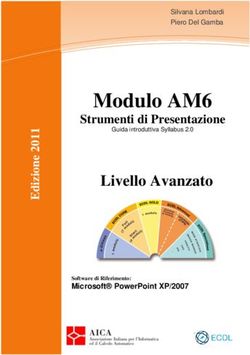Creazione di immagini artistiche - LINEKING L'autore - Corel Corporation
←
→
Trascrizione del contenuto della pagina
Se il tuo browser non visualizza correttamente la pagina, ti preghiamo di leggere il contenuto della pagina quaggiù
Creazione di immagini artistiche
LINEKING
L'autore
L'autore
Dmitry Demidenko (LINEKING) è nato nel 1986
nella città di Spassk-Dalniy, in Russia. Attratto
dall'arte del disegno fin dalla tenera età, si è
trovato a lavorare nel campo della grafica
vettoriale. Partito come semplice disegnatore in
una piccola tipografia di provincia, in soli
cinque anni si è affermato come artista di fama
mondiale. Ora tiene master su CorelDRAW e
organizza mostre di lavori di grafica vettoriale
per diffondere l'arte digitale nel mondo.
LINEKING è ufficialmente riconosciuto come
esperto CorelDRAW ed è sempre presente a
tutti gli eventi e le presentazioni ufficiali di
Corel in Russia. Collabora inoltre come
illustratore con LG, Warner Bros. e altri grandi
nomi. LINEKING è Ambasciatore di buona
volontà e mette la propria fama al servizio del
programma delle Nazioni Unite per i diritti
dell'infanzia alla salute e all'istruzione; è
promotore di attività di volontariato in tutto il
territorio della Federazione Russa.
Creazione di immagini artistiche | 1Creazione di immagini artistiche Per ogni artista, uno dei problemi principali è trovare l'idea per un'illustrazione. A questo proposito, certamente può essere di aiuto avere una mentalità aperta e riempire la quotidianità di attività creative: leggere libri, guardare film di paesi diversi e ascoltare tanta musica. Frequentare mostre e farsi ispirare dai dipinti affini al proprio stile artistico. Una vita piena di cultura in tutte le sue declinazioni aiuta a trovare idee da applicare al proprio lavoro. Pensando a un soggetto per questa illustrazione, mi è venuta l'idea di realizzare qualcosa che fosse straordinario e al tempo stesso alla portata di tutti: un'avventura elfica (Figura 1). Figura 1. Avventura elfica: illustrazione vettoriale realizzata da LINEKING in esclusiva per questo tutorial su CorelDRAW. All'inizio pensavo di disegnare una guerriera con una spada (Figura 2). Poi mi è venuta l'idea di disegnare una donna samurai con una katana e per questa immagine mi ha fatto da modella mia moglie Katya. Alla fine mi è piaciuta l'idea di una donna arciere in sella a un cavallo ed è da qui che sono partito per realizzare l'immagine. Sviluppando ulteriormente l'idea, sono arrivato all'immagine di una donna elfo a cavallo di un unicorno (Figura 3). 2 | CorelDRAW Graphics Suite X8
Figura 2. Schizzi iniziali.
Figura 3. Schizzo di una donna elfo in sella a un unicorno.
Lo schizzo è stato disegnato direttamente in CorelDRAW utilizzando lo strumento Mano libera.
Un'alternativa consiste nel disegnare lo schizzo su carta, eseguirne la scansione in CorelDRAW e
quindi convertirla in immagine vettoriale utilizzando la funzione di tracciamento (fare clic su
Traccia bitmap sulla barra delle proprietà) oppure tracciandola a mano su una tavoletta grafica
Creazione di immagini artistiche | 3per digitalizzarla. Nel realizzare uno schizzo, disegno tutto con il mouse del computer, senza
sprecare tempo e denaro con chissà quanti dispositivi. Come si può vedere nella Figura 3, all'inizio
avevo pensato a un'immagine più dinamica, ma poi ho cambiato idea. Lo schizzo finale mi
sembrava un po' troppo forte e aggressivo e non lo volevo così, quindi l'ho addolcito strada
facendo. Alla fine, ho dato all'unicorno una posa più distesa, ho cambiato la direzione del vento e
ho usato colori caldi dai toni pastello.
Strumenti preferiti in CorelDRAW
Oltre ai soliti strumenti Puntatore , Riempimento interattivo e Contagocce colore ,
per realizzare le immagini utilizzo gli strumenti Mano libera , Supporto artistico ,
Sbavatura e Trasparenza .
Con lo strumento Mano libera, creo vari oggetti della forma che voglio e poi li dispongo a livelli
sovrapposti per realizzare l'effetto di tratti pennello.
Lo strumento Trasparenza serve a rendere trasparenti le forme (Figura 4). Le trasparenze che
utilizzo più spesso sono quelle di tipo ellittico, lineare e uniforme.
Figura 4. Utilizzo dello strumento Trasparenza.
Facciamo un esempio utilizzando lo strumento Trasparenza per l'abito della donna elfo (Figura 5).
Una trasparenza sfumata di tipo ellittico si adatta bene agli elementi di texture dell'immagine, come
il motivo della stoffa. La trasparenza viene applicata a partire dal centro dell'oggetto verso i bordi,
in modo da realizzare un tenue effetto sfumato. Con la trasparenza sfumata lineare posizioniamo
ombreggiature e luminosità della stoffa, mentre la trasparenza uniforme servirà perlopiù a creare
4 | CorelDRAW Graphics Suite X8il fondo. Per dare densità al colore possiamo sovrapporre oggetti semitrasparenti, in modo da
imitare l'effetto dei tratti pennello nell'immagine bitmap.
Figura 5. Utilizzo dei vari effetti di trasparenza per creare il motivo della stoffa.
Creazione di immagini artistiche | 5Utili per lavorare il motivo sono inoltre i comandi Salda , Taglia e Interseca (disponibili
nella finestra mobile Modellazione o nella barra delle proprietà quando si selezionano due
oggetti). Se ad esempio occorre illuminare alcune aree o aggiungere ombreggiature, l'aiuto più
valido è quello del comando Interseca (Figure 6). Il comando Salda permette di combinare parti
del motivo, mentre con il comando Taglia è possibile ritagliare gli elementi che fuoriescono dai
bordi dell'area in cui vanno inseriti.
Figura 6. Aggiunta di ombreggiature e luminosità.
A volte il comando Taglia potrebbe non essere indicato per modificare i limiti degli oggetti.
Quando ho deciso di correggere il gomito del personaggio, che era troppo lungo, per rimodellarlo
ho utilizzato lo strumento Sbavatura (Figura 7). Per le dimensioni del pennino ho scelto un valore
di raggio elevato, perché non intendevo perdere troppo tempo per i perfezionamenti e così ho
eseguito la modifica in una volta sola.
6 | CorelDRAW Graphics Suite X8Figura 7. Utilizzo dello strumento Sbavatura per rimodellare il gomito. La linea nera denota l'area di modifica.
Processo di lavorazione
Per prima cosa, mi sono concentrato sul disegno della testa. A farmi da modella per questa
illustrazione è stata mia moglie Katya: per il viso del personaggio ho utilizzato il suo (Figura 8). Per
prima cosa, ho bloccato le zone di colore principali e le ho rese semitrasparenti (Figura 9).
Dopodiché, ho aggiunto altre forme.
Creazione di immagini artistiche | 7Figura 8. Disegno della testa sulla base di un modello.
Figura 9. Disegno della testa.
Dopo aver lavorato sul fondo, ho iniziato a rifinire le sfumature di colore, creando diversi gruppi di
forme per realizzare un incarnato più realistico e addolcire i colori (Figura 10).
8 | CorelDRAW Graphics Suite X8Figura 10. Addolcimento delle sfumature di colore per un aspetto più realistico.
Una volta finito con il volto, ho iniziato a disegnare la tiara, il gioiello adagiato sulla fronte della
donna elfo e nascosto fra i capelli (Figura 11).
Figura 11. Disegno della tiara.
Quando si lavora a un'illustrazione, la cosa più complicata è sviluppare le peculiarità, come gli abiti.
Siccome non sono uno stilista, per gli elementi dell'abbigliamento mi rifaccio a qualche spunto, in
questo caso alcuni vestiti medievali che ho trovato in Internet. Mettendo insieme varie parti di
Creazione di immagini artistiche | 9questi abiti, sono riuscito a creare un abbigliamento credibile e funzionale, adatto a cavalcare e per
i combattimenti ravvicinati (Figura 12). Quando si disegna qualcosa di fantastico, bisogna fare
attenzione a non esagerare con la fantasia. Non serve disegnare armature a bikini, spade alte
quanto un uomo e cose per nulla realistiche, se non addirittura ridicole.
Figura 12. Creazione dell'abito.
In ogni illustrazione bisogna fare attenzione ai dettagli. Ad esempio, le frecce, il fodero dell'arco e
l'elsa della spada sono elementi secondari, ma il livello di dettaglio è lo stesso del soggetto
principale (Figura 13).
10 | CorelDRAW Graphics Suite X8Figura 13. Dettagli dell'immagine.
Il processo creativo è molto complicato. Anche con uno schizzo e un'idea ben precisa in testa, non
è possibile disegnare tutto alla perfezione. L'illustrazione scaturita dall'immaginazione si evolve
immancabilmente in fase di realizzazione. Nel nostro caso, la figura finale dell'unicorno è molto
diversa dall'idea iniziale (Figura 14).
Figura 14. L'evoluzione del disegno dell'unicorno.
Creazione di immagini artistiche | 11Qui la cosa importante è lavorare sul manto dell'unicorno, prestando particolare attenzione ai peli
corti, alla criniera e alle ombreggiature (Figure 15).
Figura 15. Dettagli nel disegno dell'unicorno.
Ultimato il disegno del personaggio principale, ho iniziato a disegnare gli elementi decorativi dello
sfondo. Consiglio personale: vale la pena provare a disegnare tutti gli elementi con lo stesso livello
di dettaglio e la stessa tecnica. Per disegnare fiori e foglie, come sempre faccio ho stratificato le
forme semitrasparenti (Figura 16).
La cosa più difficile nella tecnica che impiego è dare l'idea che l'immagine sia stata creata con un
editor di immagini bitmap e non con un software vettoriale. Per dare "vitalità" all'immagine e
aggiungere un po' di volume per evitare che il personaggio sembri un fumetto, è necessario un gran
numero di forme. Per un effetto realistico, ho utilizzato la stessa tecnica anche per il fodero dell'arco
(Figura 17).
12 | CorelDRAW Graphics Suite X8Figura 16. Dettagli dei fiori.
Figura 17. Per dare a ogni oggetto un aspetto realistico, sono necessarie svariate forme.
Prima di tutto, si può tracciare uno schizzo andando di fantasia o basandosi su un riferimento, per
poi iniziare a creare forme che imitano l'effetto dei tratti pennello di un'immagine bitmap.
Dopodiché, livello dopo livello, si aggiungono nuovi oggetti semitrasparenti della forma desiderata.
Gli oggetti a fondo pieno senza effetto di trasparenza è meglio evitarli. Ovviamente, per dare
Creazione di immagini artistiche | 13densità al colore occorrono molte forme semitrasparenti. Senza dimenticare che, come nella pittura
tradizionale, vale sempre "la regola della direzione della pennellata" per dare l'illusione
dell'angolazione del pennello. Così facendo, la figura avrà più l'aspetto di un'immagine bitmap.
Io utilizzo questa tecnica per rendere l'illustrazione più realistica e smentire lo stereotipo secondo
cui le immagini vettoriali sono "primitive". Questa tecnica permette di applicare alle illustrazioni
vettoriali i tratti pennello e tutte le regole della pittura tradizionale; inoltre, è il modo più semplice
per avvicinarsi alla grafica vettoriale. Gli artisti che sperimentano questa tecnica eccezionale
risparmieranno tempo, perché non avranno bisogno di adeguarsi a nuovi strumenti o di sondare
nuove tecniche e metodi di illustrazione, ma potranno attingere alla propria esperienza delle
tecniche di pittura. Ovviamente, questa è la tecnica di illustrazione vettoriale più difficile e che
richiede più tempo, ma chi riesce a padroneggiarla può realizzare creazioni decisamente superiori.
La stessa tecnica è stata impiegata per creare il volto della donna elfo (Figura 18).
Figura 18. Creazione di un viso realistico mediante la sovrapposizione di forme.
Il Gestore oggetti (Finestra Finestre mobili Gestore oggetti) è utile quando si lavora con
tutta una serie di forme e oggetti per creare illustrazioni complesse e di grandi dimensioni. Se si
posiziona un gruppo di oggetti su un livello apposito, sarà molto più facile modificare gli oggetti
in seguito o cambiarne la posizione. Per creare un nuovo livello, basta fare clic sul pulsante Nuovo
livello nel Gestore oggetti. Per comodità, ai livelli è possibile assegnare nomi a piacimento.
14 | CorelDRAW Graphics Suite X8Una volta creati tutti gli oggetti necessari, come le foglie e gli alberi, sono passato allo sfondo
(Figura 19). L'ho riempito con oggetti delle forme che volevo e ho utilizzato PowerClip per sistemare
tutti gli elementi dov'era necessario.
L'illustrazione è ora finita (Figura 20). Come si vede, CorelDRAW permette di esprimere il proprio
talento e potenziale artistico anche utilizzando un numero limitato di strumenti e funzionalità.
Figura 19. Creazione dello sfondo.
Creazione di immagini artistiche | 15Figura 20. L'illustrazione finale. Copyright © 2015 Corel Corporation. Tutti i diritti riservati. Tutti i marchi o marchi registrati sono proprietà dei rispettivi detentori. 16 | CorelDRAW Graphics Suite X8
Puoi anche leggere